U盘无法弹出?试试这个有效方法!
时间:2025-08-07 13:00:26 298浏览 收藏
哈喽!大家好,很高兴又见面了,我是golang学习网的一名作者,今天由我给大家带来一篇《U盘无法弹出?这个方法真的管用!》,本文主要会讲到等等知识点,希望大家一起学习进步,也欢迎大家关注、点赞、收藏、转发! 下面就一起来看看吧!
有没有人和我一样,使用完U盘想安全移除时,系统却弹出提示:“该设备正在使用中,无法停止”?明明已经关闭了所有文件窗口,也没有进行读写操作,可就是无法弹出。究竟是哪个程序在“偷偷”占用U盘?别急,下面教你几种实用方法,轻松解决U盘无法安全弹出的问题。

关闭可能占用U盘的应用程序
系统提示“设备正在使用”,通常意味着有某个程序正在访问U盘内容。比如你曾打开过U盘中的文档、图片或视频;资源管理器仍停留在U盘目录;或者杀毒软件、云同步工具(如百度网盘、OneDrive)正在后台扫描。
解决办法:先退出所有可能涉及U盘的软件,例如关闭Word、PPT、视频播放器等;同时关闭所有打开的文件夹窗口,尤其是包含U盘路径的窗口。完成后再次尝试安全弹出。
通过任务管理器强制结束相关进程
如果你不确定是哪个程序在占用,可以通过任务管理器排查:
- 按下快捷键 Ctrl + Shift + Esc 启动任务管理器;
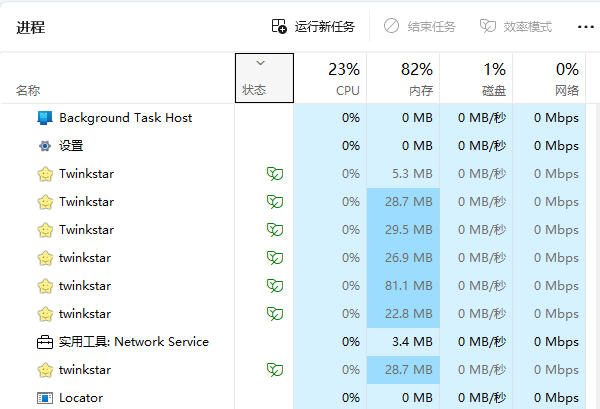
- 切换到“进程”选项卡,查找近期使用过的程序进程,如“POWERPNT.EXE”、“PHOTOSHOP.EXE”等;
- 选中可疑进程,点击右下角“结束任务”;
- 然后返回桌面,再次尝试弹出U盘。
刷新“此电脑”中的设备状态
有时候系统响应延迟或资源管理器卡顿,也会导致弹出失败。可以尝试刷新:
- 打开此电脑,右键点击U盘盘符,选择“弹出”;
- 若无效,先右键空白区域选择“刷新”,再重新右键U盘进行弹出操作。

这个小技巧常能解决临时性的系统假死问题。
最稳妥方式:关机后再拔出U盘
如果以上方法均无效,又担心数据损坏,建议:
- 正常关闭电脑,等待系统完全断电;
- 待电脑彻底关机后,再拔下U盘。
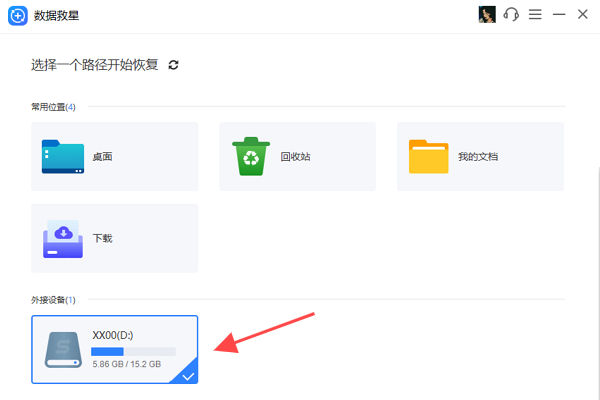
这样做能确保所有读写操作完全停止,避免因强制拔出造成文件丢失或U盘损坏。切记不要频繁直接拔插U盘,长期如此会缩短其寿命。
数据丢失别慌,及时恢复有办法
万一不小心误删了U盘里的文件,或者格式化了U盘,别着急——只要处理得当,大部分数据仍可找回。推荐使用专业工具 数据救星,支持U盘、SD卡、移动硬盘等多种存储设备的数据恢复,操作简单且恢复率高。
具体步骤如下:
- 发现数据丢失后,立即停止向U盘写入新文件,防止旧数据被覆盖;
- 在电脑上下载并安装“数据救星”软件;
- 插入U盘,运行软件,选择对应的U盘盘符进行扫描;
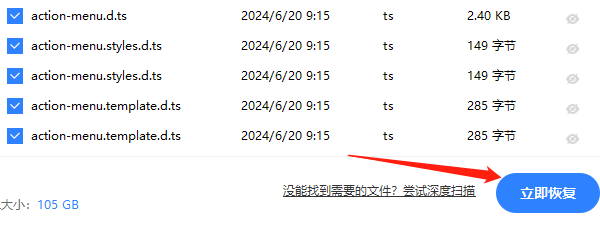
- 扫描完成后,勾选需要恢复的文件,点击“立即恢复”;
- 将文件保存到电脑本地磁盘,切勿保存回原U盘,以免覆盖原始数据;
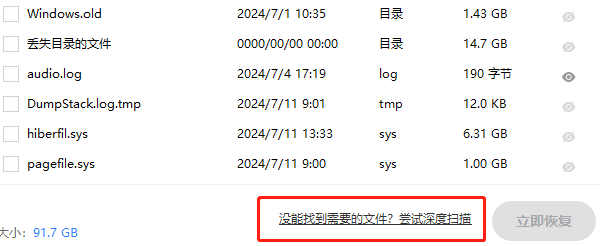
- 恢复完成后,检查文件是否正常打开。若普通扫描未找到目标文件,可尝试使用“深度扫描”功能,进一步挖掘隐藏或已删除的数据。
以上就是应对U盘无法弹出及数据丢失的完整解决方案。平时养成安全弹出的好习惯,不仅能保护文件安全,也能延长U盘使用寿命。遇到误删、格式化、系统崩溃等情况,记得第一时间使用“数据救星”进行检测与恢复,快速找回重要资料!
终于介绍完啦!小伙伴们,这篇关于《U盘无法弹出?试试这个有效方法!》的介绍应该让你收获多多了吧!欢迎大家收藏或分享给更多需要学习的朋友吧~golang学习网公众号也会发布文章相关知识,快来关注吧!
-
501 收藏
-
501 收藏
-
501 收藏
-
501 收藏
-
501 收藏
-
160 收藏
-
190 收藏
-
500 收藏
-
224 收藏
-
311 收藏
-
416 收藏
-
290 收藏
-
291 收藏
-
451 收藏
-
216 收藏
-
451 收藏
-
442 收藏
-

- 前端进阶之JavaScript设计模式
- 设计模式是开发人员在软件开发过程中面临一般问题时的解决方案,代表了最佳的实践。本课程的主打内容包括JS常见设计模式以及具体应用场景,打造一站式知识长龙服务,适合有JS基础的同学学习。
- 立即学习 543次学习
-

- GO语言核心编程课程
- 本课程采用真实案例,全面具体可落地,从理论到实践,一步一步将GO核心编程技术、编程思想、底层实现融会贯通,使学习者贴近时代脉搏,做IT互联网时代的弄潮儿。
- 立即学习 516次学习
-

- 简单聊聊mysql8与网络通信
- 如有问题加微信:Le-studyg;在课程中,我们将首先介绍MySQL8的新特性,包括性能优化、安全增强、新数据类型等,帮助学生快速熟悉MySQL8的最新功能。接着,我们将深入解析MySQL的网络通信机制,包括协议、连接管理、数据传输等,让
- 立即学习 500次学习
-

- JavaScript正则表达式基础与实战
- 在任何一门编程语言中,正则表达式,都是一项重要的知识,它提供了高效的字符串匹配与捕获机制,可以极大的简化程序设计。
- 立即学习 487次学习
-

- 从零制作响应式网站—Grid布局
- 本系列教程将展示从零制作一个假想的网络科技公司官网,分为导航,轮播,关于我们,成功案例,服务流程,团队介绍,数据部分,公司动态,底部信息等内容区块。网站整体采用CSSGrid布局,支持响应式,有流畅过渡和展现动画。
- 立即学习 485次学习
